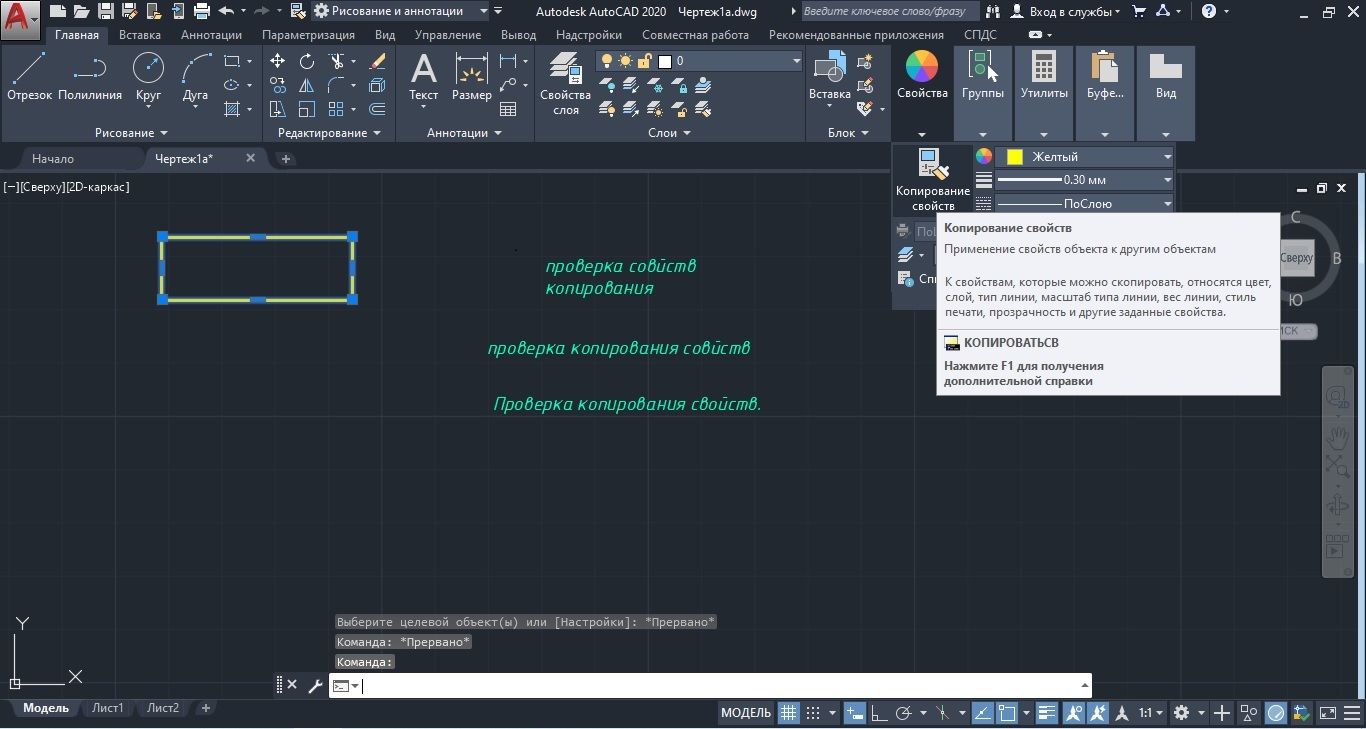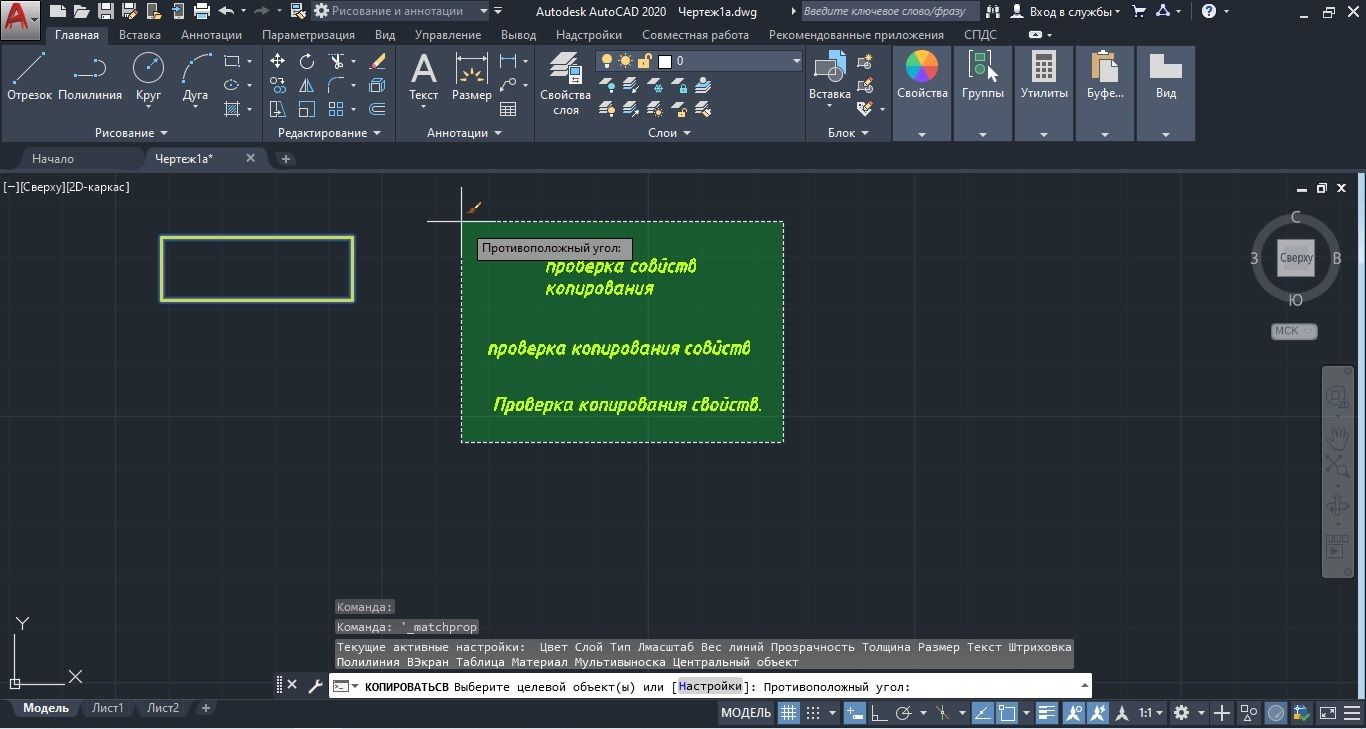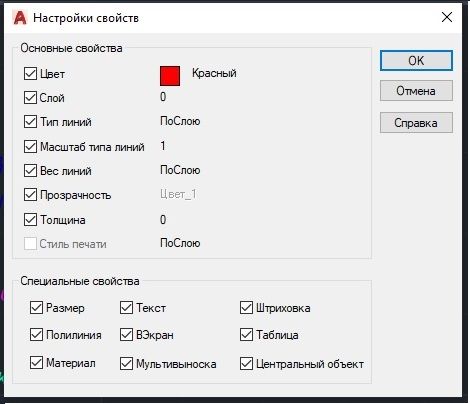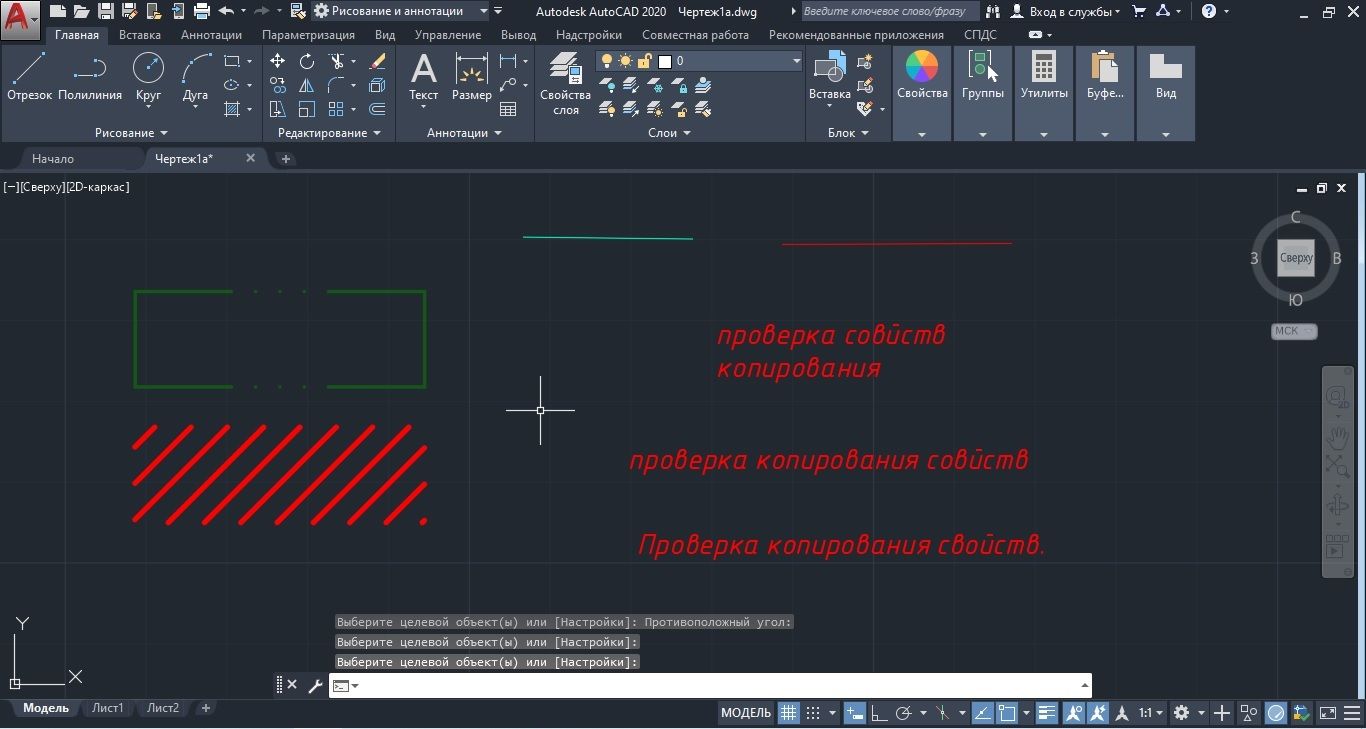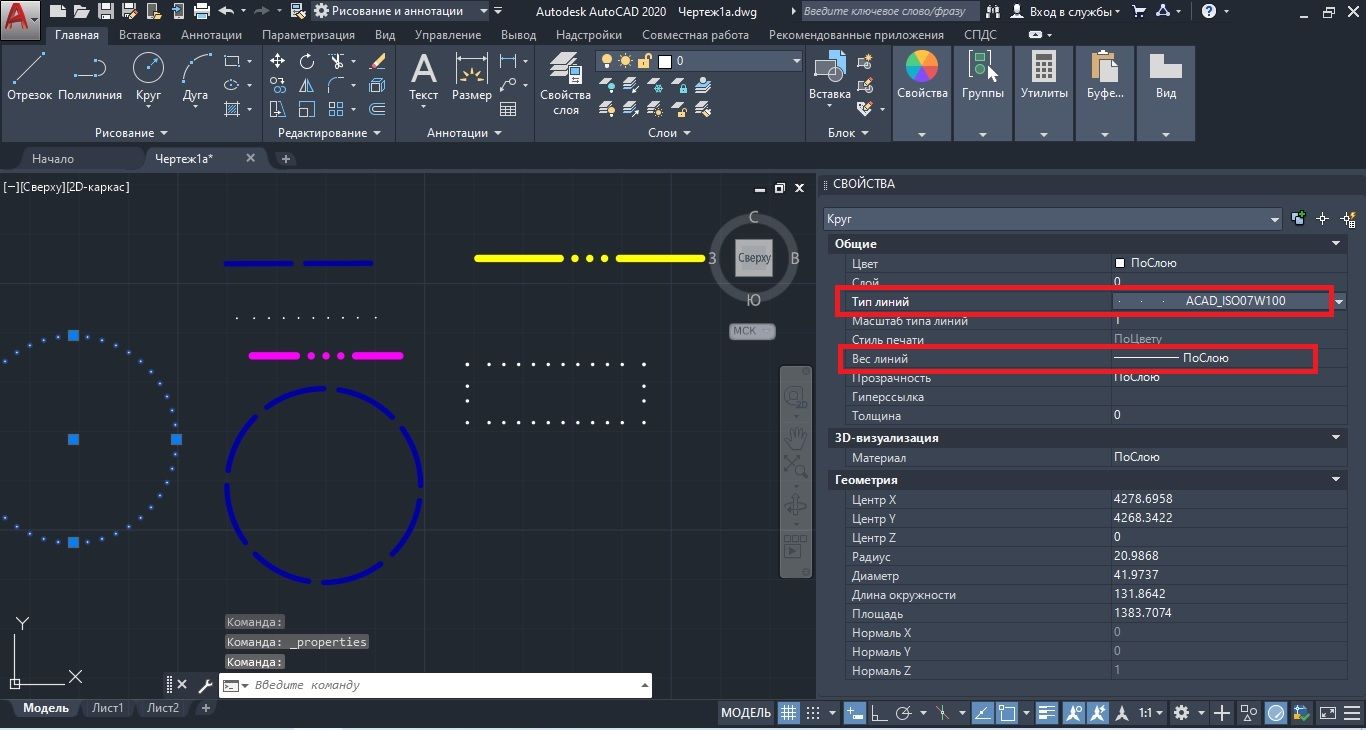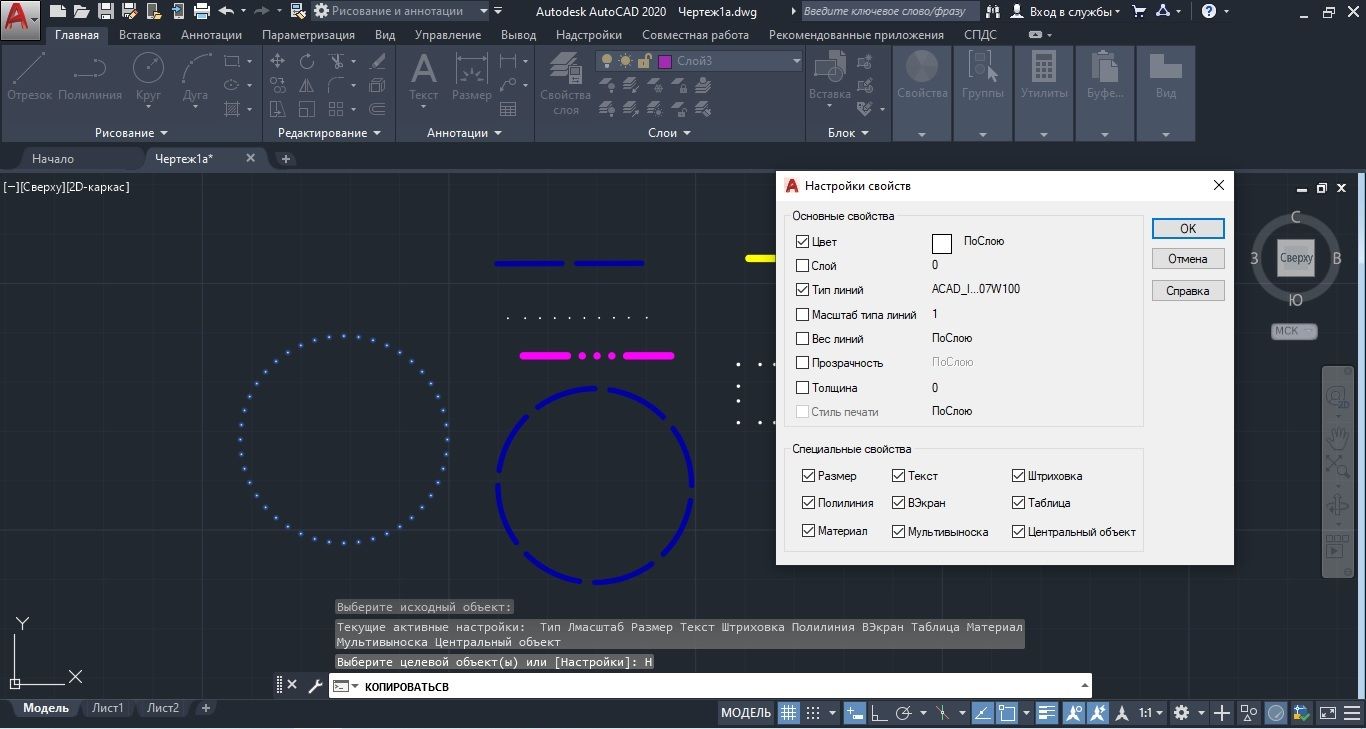Буває, що людина, яка починає вивчати САПР-и, зокрема AutoCAD, сприймає його як електронного вибракування, застосовує на інстинкті прийоми, які використовував при роботі з олівцем і лінійкою.
AutoCAD – це програма, призначена для обробки якомога більшої кількості графічної інформації за якомога менше кліків мишею. У ньому передбачено безліч інструментів, які дозволяють це зробити. Про одну з них піде мова.
Копіювання властивостей об’єктів у всій їх сукупності
Копіювання властивостей об’єкта використовується, коли ви хочете перемістити всі атрибути форматування з одного об’єкта на інший без необхідності їх переналаштовувати. Для того щоб скопіювати властивості одного об’єкта на інший, потрібно виконати наступні дії:
Виділіть об’єкт, властивості якого потрібно скопіювати.
На вкладці Основне у групі Знаряддя у групі Властивості натисніть кнопку 
Далі курсором миші, який буде набувати вигляду невеликого квадрата пензлем 
Об’єктам передаються всі властивості, які відповідають їх першим. При цьому з’являється колір і вага ліній, що відносяться до шару.
Вибіркове копіювання властивостей об’єкта
Кожен об’єкт має велику кількість властивостей, а тому, перш ніж їх копіювати, у багатьох випадках має сенс визначити, копіювати їх все або за вибором.
Налаштувати параметри копіювання можна за допомогою вікна «Параметри властивостей».
У цьому вікні перевіряються властивості, які потрібно скопіювати. Якщо ви хочете, щоб об’єкт, на який ви переходите властивості, успадкував деякі характеристики від вже спроектованого об’єкта, необхідно залишити прапорці тільки поруч з відповідними категоріями, а решту очистити.
Перші два кроки виконуйте так само, як і при копіюванні всіх властивостей.
Після того, як замість курсора з’явиться пензель 
З’явиться меню “Налаштувати властивості”:
Про кожну з властивостей прапорця можна прочитати в довідці. Варіантів настройки може бути багато, наведемо тільки два з них.
Приклад 1. передача кольору
Якщо наразі прапорець залишається в основних властивостях лише для стовпця Колір:
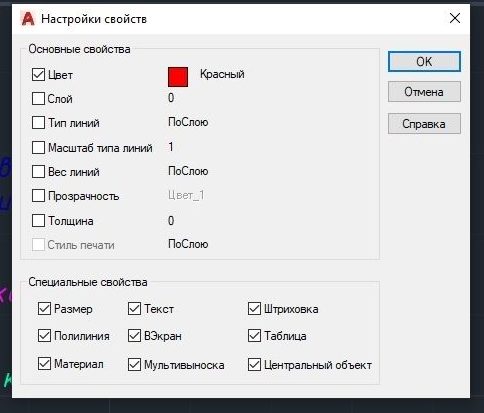
Після проходження властивості всі виділені об’єкти стануть червоними.
Якщо властивість “Колір ” знаходиться поруч із затіненим квадратом за шаром, виділені об’єкти передаються не кольором об’єкта-донора, а властивістю відображати колір виділених об’єктів “За шаром”.
Приклад 2. Передача графічного дисплея
Для того, щоб всі лінії були представлені крапками в їх шарах без зміни кольору і ваги, виберіть об’єкт, колір якого був встановлений на шарі, і тип ліній вручну.
У меню “Налаштування” залиште прапорці поруч із пунктами “Колір” і “Тип рядка”.
Після виконання вже відомих нам дій відображаються всі лінії з точками різної товщини.
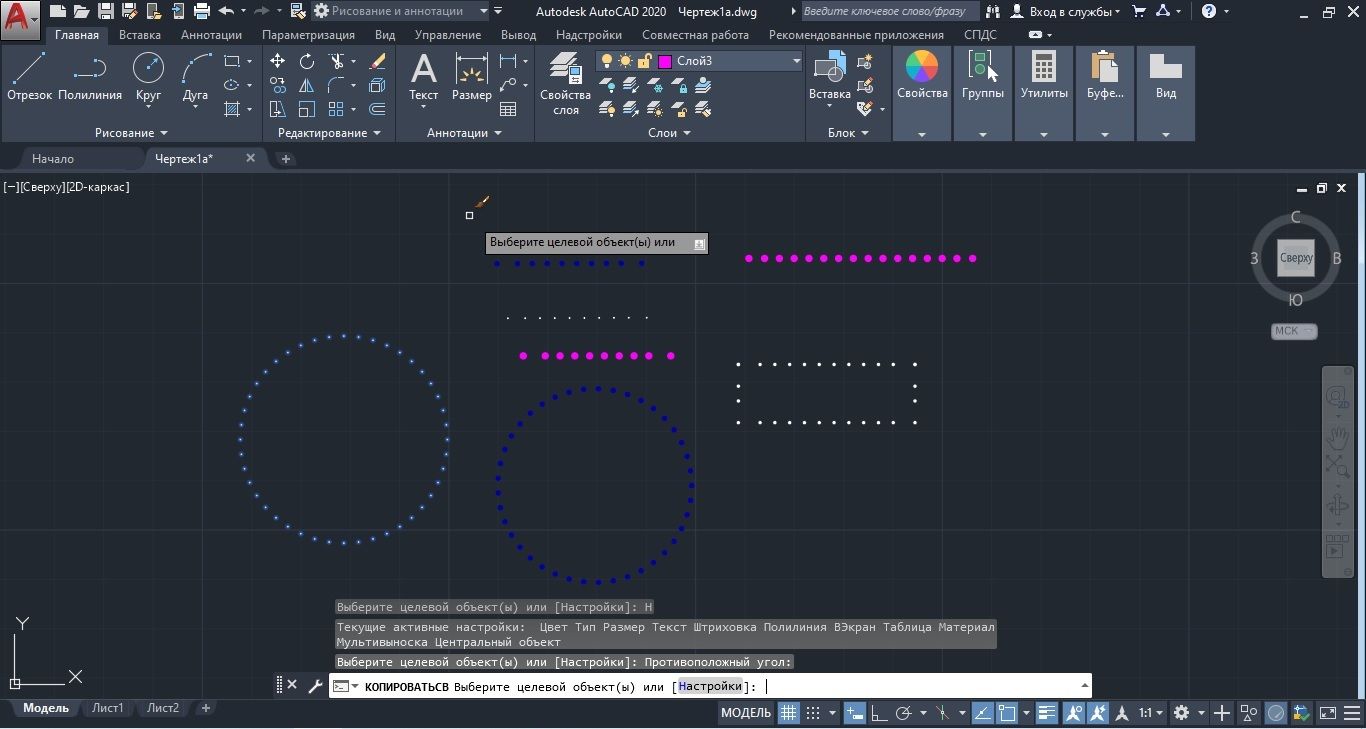
Резюме
Тепер властивості одних об’єктів на кресленні можна присвоїти іншим в кілька кліків. Таким чином швидко змініть креслення. Можна створити комбінації властивостей, які потрібно призначити.
Ви розумієте, що AutoCAD – це не тільки електронна вибракування, але і програма, яка має можливість швидко обробляти більше графічної інформації.